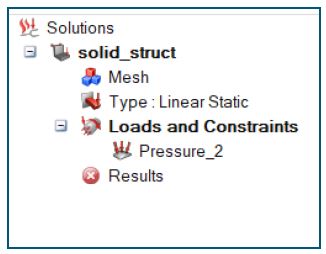CFD analiz sonucu yapısal analiz modeline nasıl aktarılır ?
Yapısal analizlerde basınç/sıcaklık gibi yük şartını bir CFD analizi sonucundan alarak kullanmak isteyebilirsiniz.
Bu yazıda CFD sonuçlarının (Altair CFD vb.) , Altair OptiStruct çözümünde kullanmak için Altair HyperWorks ve Altair SimLab yazılımlarına nasıl import edileceği ve uygulanacağı anlatılacaktır.
İlk olarak, CFD çözücüsünden basınçları/sıcaklıkları *.csv dosya formatında dışa aktarmanız gerekir.
1-) Altair HyperWorks yazılımında yapısal analiz modelinizi açın.
Not: Modelin, CFD modelinizle aynı koordinat sisteminde ve model birimlerinde olması gerekir.
2-) HyperWorks arayüzünde Model Browser’a gidin, sağ tıklayın ve Field seçeneğini seçin. Field seçeneğine tıkladığınızda, Model browser’ında oluşturulan Field varlığını göreceksiniz.
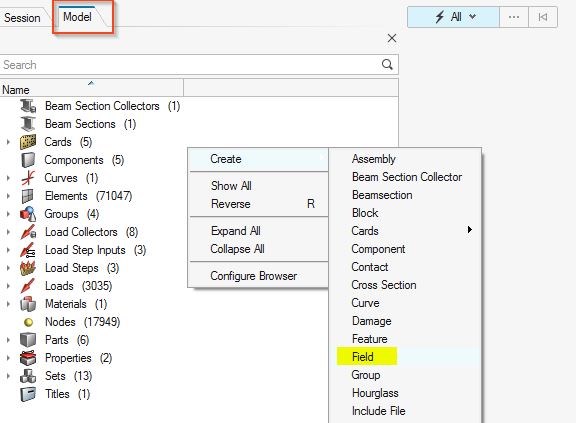
3-) Entity Editor‘de, alanları ilgili niteliklere göre düzenleyin ve ayarları aşağıda gösterildiği gibi seçin:
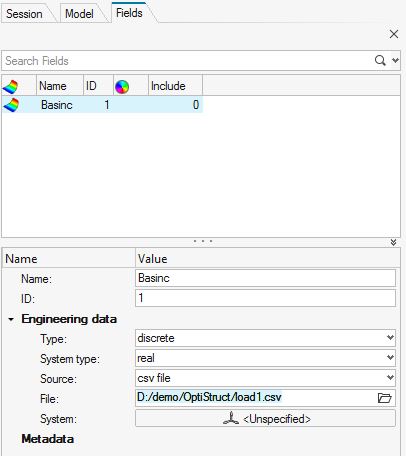
Sürekli (Continuous) ve Ayrık (Discrete) olmak üzere iki tip mevcuttur.
Sürekli alanlar (Continuous fields), verileri kaynak meshin şekil fonksiyonuna ve nodal veya eleman değerlerine göre değerlendirir. x, y, z noktalarının veya u, v noktalarının konumu dikdörtgen bir dizide iyi yapılandırılmışsa, bir kaynak mesh oluşturulabilir.
Ayrık alanlar (Discrete fields), kaynak ağ olmadan ayrık x, y, z (real) konumu veya u, v konumları (parametric) hakkında veri sağlar. Veri noktalarının uygunluğuna bağlı olarak, map etmek (eşleştirmek) için en yakın nokta yaklaşımı veya ters mesafeli doğrusal enterpolasyon yöntemi kullanılacaktır.
Bir sistem tipi (System Type) seçin:
- Real koordinat sistemleri (x, y, z değerleri)
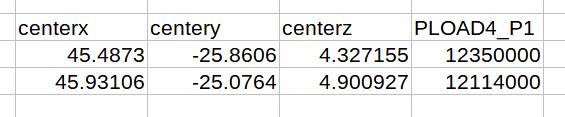
- Parametric koordinat sistemleri (u, v tabloları)

Elinizdeki verilere göre lütfen ilgili sistem tipini seçiniz.
Field oluşturmak için bir kaynak türü (Source Type) seçin.
- Csv: x, y, z, değer1, değer2 ayrık verilerini içeren bir *.csv dosyası yükleyin.
4-) Eşleştirme (Map) işlemi:
a-) Model Browser‘da Field üzerine sağ tıklayın ve Realize seçin.
b-) Field gerçekleştirme iletişim kutusunda, gerçekleştirme ayarlarını buna göre tanımlayın. Varlık (Entity) seçiciyi kullanarak basınç sonuçlarını map etmek istediğiniz yüzey, node veya elemanları seçin.
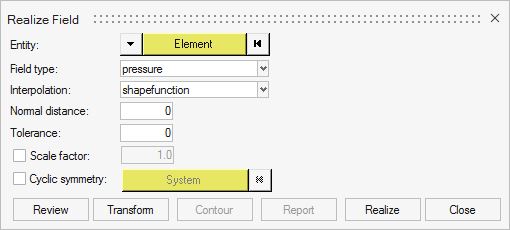
Burada sahip olduğunuz verilere göre Field türünü seçin, örnekte basınç map edilmektedir.
Enterpolasyon türünü seçin ve Apply butonuna basın:
– Shape function
– Proximity
– Linear interpolation
1-) Altair SimLab yazılımında yapısal analiz modelinizi açın
Eşleştirme (Mapping) aracı Analysis > Tools > Mapping yer almaktadır
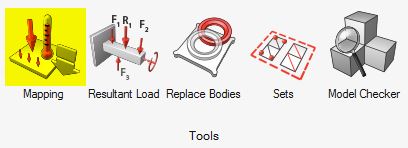
Altair SimLab içinde mevcut olan çoklu haritalama yolları aşağıdaki gibidir:
a- Data Table: Bu eşleme yöntemi, X, Y, Z, Yük/Sonuç Değeri biçiminde mevcut bir yük/sonuç verilerini bir ağ üzerinde eşlemek için kullanılır.
b- Data Table + Mode: Bu eşleştirme yöntemi, bir yük/sonuç verilerini ilgili mesh ile yeni bir mesh üzerinde eşleştirmek için kullanılır.
c- Results Data + Mode: Bu eşleme yöntemi, sonuç dosyalarından bir sonuç verisini yeni bir mesh üzerine eşlemek için kullanılır.
2-) Eşleme aracını (mapping tool) açın, CSV dosyasını seçin ve ardından eşlenmesi gereken yüzeyleri seçin ve Map Data butonuna basın.
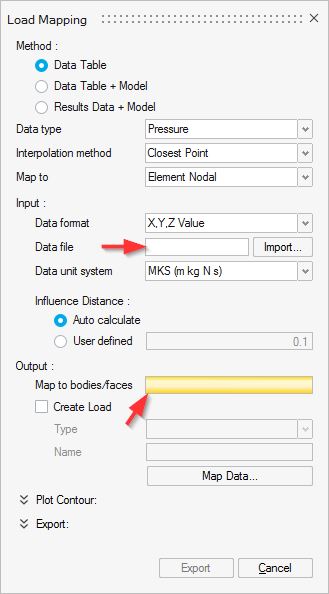
3-) Solution Browser‘da bir basınç yükü oluşturulur.